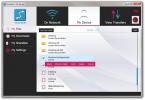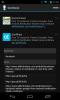Kuinka lisätä useita syöttökieliä Android 7.0 -käyttöjärjestelmässä
Android tukee pitkää kieliluetteloa, jotka voit asettaa syöttökieleksi. Android 6.0 -versioon saakka voit asettaa vain yhden syöttökielen kerrallaan. Jos jouduit koskaan vaihtamaan kirjoittamiseen toisella kielellä, joudut muokkaamaan koko järjestelmän asetuksia Asetukset-sovelluksesta. Tämä oli selvästi aikaa vievää ja Android 7.0 oikaisee sen. Voit nyt ottaa käyttöön useita syöttökieliä. Uusi usean kielen tuki voidaan priorisoida siten, että useimmin kirjoittamasi kieli esitetään oletuskielenäppäimistön asettelussa. Toissijainen kieli on kieli, johon voit siirtyä näppäimistön sisällä. Näin otat käyttöön useita syöttökieliä Android 7.0: ssa ja asetat niiden suositusjärjestyksen.
Kuinka lisätä kieli
Avaa Asetukset-sovellus ja napauta Kielet ja syöttö. Napauta Kielet ja syöttö-näytössä Kielet. Sen pitäisi olla ensimmäinen vaihtoehto näytöllä. Sen alapuolella on laitteen oletuskieli.


Napauta Kieli-asetukset-näytössä Lisää kieli ja etsi haluamasi kieli. Joillakin kielillä voi olla erilaisia alueellisia versioita, esim. Englanniksi on olemassa yhdysvaltalainen ja brittiläinen versio. Kun valitset kielen, sinua pyydetään valitsemaan versio, jos siitä on saatavana erilaisia alueellisia versioita.
Napauta haluamaasi versiota, ja kieli lisätään laitteen toissijaiseksi syöttökieleksi.
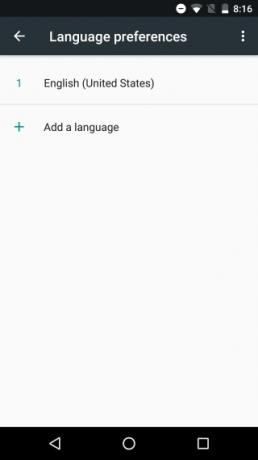

Kuinka järjestää kielet
Kieli, joka näkyy Kieli-asetusluettelon yläosassa, tulee olemaan ensisijainen syöttökieli. Kun avaat viestisovelluksen ja alat kirjoittaa viestiä, näppäimistöasetus on oletuskieli tämän luettelon kärjessä. Voit muuttaa järjestystä vetämällä ja pudottamalla yhden kielen toisen päälle muuttaaksesi ensisijaisen syöttökielen.

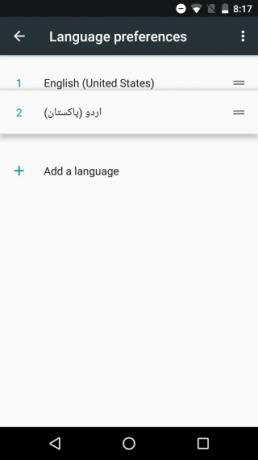
Kuinka vaihtaa syöttökieliä
Avaa viestit-sovellus tai Google Docs -sovellus kirjoittaaksesi tekstiä. Näppäimistöasettelu on ensisijaisella kielelläsi. Vaihda toissijaiselle kielellesi napauttamalla välilyönnin vieressä olevaa pientä maapallopainiketta. Napauta sitä uudelleen palataksesi edelliseen kieleen. Jos olet määrittänyt kolme syöttökieltä, napauta maapallopainiketta toisen kerran, vaihtaa sinut siihen. Voit käyttää sitä selataksesi kaikkia lisäämiäsi syöttökieliä.


Jos olet määrittänyt melko vähän kieliä etkä halua käydä läpi kaikkia niitä, napauta ja pidä maapallon painiketta. Esiin tulee kehote, jossa sinua pyydetään valitsemaan, minkä kielen haluat kirjoittaa.
iOS on jo kauan tukenut useiden kielten syöttämistä, mutta Android tekee siitä paremman. Jos haluat vaihtaa iOS: ssä toiselle kielelle tai lisätä hymiön, sinun on tehtävä se napauttamalla samaa painiketta. Androidissa kielenvaihdolla ja emoji-käytöllä on omat erilliset painikkeet näppäimistöllä.
Haku
Uusimmat Viestit
Jaa mikä tahansa tiedosto Google Driven ja tekstiviestien avulla käyttämällä Lähetä se Android -sovellusta
Tuore Play Kauppaan, Lähetä se on innovatiivinen tiedostonjako-työk...
Jakokelpoinen: Monen alustan julkinen ja yksityinen tiedostojen jakaminen WiFi: n kautta
Suoraan ja langattomasti tiedostojen jakamiseen laitteiden välillä ...
Luo mukautettu Twitter-aikajana Androidille Neatly-sovelluksella
Vaikka se ei ole niin laajalti tunnettu tai monipuolinen kuin tykkä...